Onko mahdollista löytää kadonnut Android? on tärkeä kysymys, joten täällä keskustelemme yksityiskohtaisesti menetelmistä ja annamme ohjeita kadonneen Android-puhelimen tai -tabletin löytämiseen.
Tässä artikkelissa tarkastellaan, kuinka löydät Android-puhelimen tai -tabletin, jos olet jo kadottanut sen, ja kuinka esikonfiguroida Android-laitteesi parantaaksesi mahdollisuuksiasi ja yksinkertaistaaksesi hakua. mahdollisen menetyksen varalta.
Ohjeet tarkistetaan Avast-virustorjuntaohjelman perusteella; jos valitsit toisen, ei hätää, kaikki vaiheet tehdään lähes täsmälleen samalla tavalla. Kun olet asentanut virustorjunnan, sinun on siirryttävä asetuksiin (klikkaa toimintoja, valitse Asetukset) ja valittava Pin-koodisuojaus (kirjoita PIN-koodi, joka sinun on muistettava) ja toinen valintaruutu Suojaus poistoa vastaan - jos hyökkääjä näkee virustorjunta - ilman pin-koodia ei voi poistaa sitä, joten meillä on enemmän aikaa etsiä.
Kun olet asentanut virustorjuntaohjelman, siirry avast! Varkaudenesto ja sinua kehotetaan asentamaan tarvitsemamme sovellus Play Marketista.
Itse sovelluksen asennuksen lisäksi sinun on käytettävä vähän aikaa ja määritettävä tämän ohjelman toiminta alla olevien ohjeiden mukaisesti.
Määritämme Androidin niin, että hyökkääjä tai puhelimen löytäjä ei voi suorittaa puhelimella tai tabletilla mitään toimintoja (poistaa, käynnistää uudelleen jne.)
Nyt sinun on luotava avast-tili. Voit tehdä tämän siirtymällä sivustolle selaimen kautta id.avast.com ja paina Luo tili nyt, anna sähköpostiosoitteesi ja luo salasana.
Käynnistä nyt asennettu avast-sovellus! Murtosuojaus:
- Kirjoita nimi
- PIN-koodi toimintoihin pääsyä varten (tuntematta PIN-koodia, hyökkääjä ei voi muuttaa sovelluksen asetuksia).
- Syötä puhelinnumero, johon lähetetään viesti SIM-kortin vaihtamisesta uudella numerolla.
- Napsauta tilin asetuksia, kirjaudu sisään tilillesi, anna puhelinnumerosi ja salasanasi
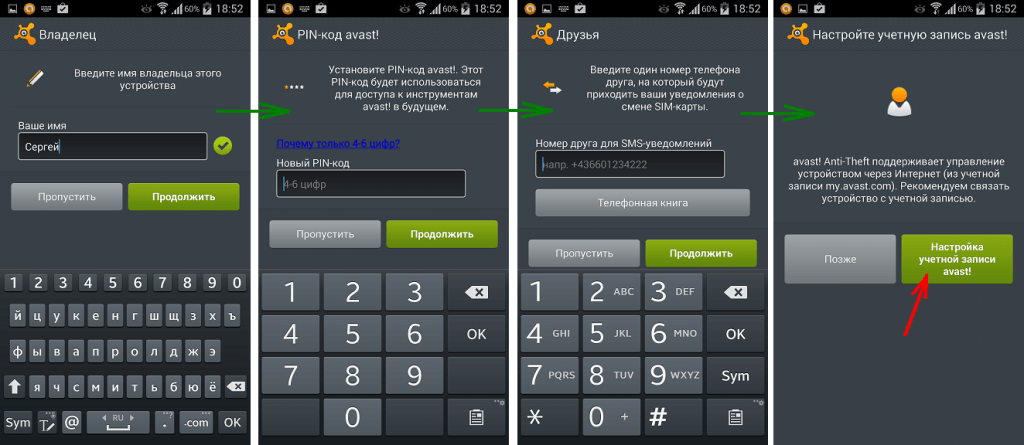
Olemme linkittäneet tilin Android-laitteeseen
Kaikki toiminnot, joita voit tehdä puhelimellasi sen varastamisen jälkeen, tapahtuvat tilisi avast.com-sivustolla. Lisätietoja näistä toimista kirjoitetaan sovelluksen määrittämisen jälkeen..
Avast! Varkaudenesto Android-laitteessa
Menemme asiaan Lisäasetukset ja aseta varkaussuoja kohdalta:
1. Suojatoimenpiteet– mitä puhelin tekee, jos laitat sen tilaan "Kadonnut". Sinun on valittava valintaruudut seuraavien kohteiden vieressä:
- estää puhelinta- katoamisen sattuessa puhelin lukittuu, jatkotoimenpiteet vasta PIN-koodin syöttämisen jälkeen;
- hälytys – et ehkä halua ottaa tätä toimintoa käyttöön, koska se kiinnittää varkaan huomion ja hän haluaa poistaa akun;
- ilman pääsyä puhelimen asetuksiin - pääsy puhelimen asetuksiin ja vastaavasti sovellusten poistamiseen on estetty (mutta toistaiseksi voit käynnistää puhelimen uudelleen ja päästä poistoon, joten lue eteenpäin);
- ilmoitus akun heikentymisestä.
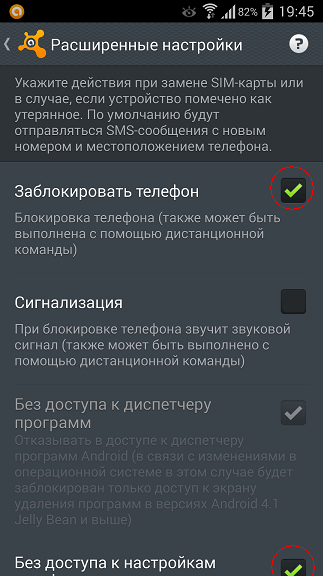
2. Lukitse teksti, GPS, poista
Kirjoita teksti, joka näkyy lukituksen avausnäytössä, jos laite on siirretty "Kadonnut"-tilaan, esimerkiksi "Palauta palkintoa ja puhelinnumeroa vastaan".
Laitteen järjestelmänvalvoja
Valitse parametreista avast! Anti-Theft - sen jälkeen Lost-tilassa hyökkääjä ei voi edes sammuttaa Android-laitetta akkua poistamatta.
Nyt Android-laitteesi on maksimaalisesti suojattu!
Kuinka löytää kadonnut Android-puhelin tai tabletti
Kadonneen Androidin Internet on päällä
Saat sen selville lähetettyäsi pyynnöt sivustolta. Jos he kirjoittavat sinulle, että he eivät voi lähettää pyyntöä laitteeseen, se tarkoittaa, että Internet on pois päältä, ja lue sitten seuraava kappale.
Kirjaudumme sisään millä tahansa laitteella, mukaan lukien tietokoneella, avast.com-sivustolle ja kirjaudumme tilillesi. Siirry Omat laitteet -välilehteen, napsauta Näytä tiedot ja tee Valitse komento -sarakkeesta seuraavat toimet:
1. Meidän on selvitettävä, missä puhelin on
Voit tehdä tämän valitsemalla "Etsi" -kohteen - lähetetään pyyntö laitteen etsimiseksi. Napsauta Toiminnot-sarakkeen kuvaketta (kuvakaappaus) ja valitse avautuvasta ikkunasta Sijainti kartalla.
2. "Soita"- Voimme soittaa piilopuhelun kadonneesta laitteesta ja kuulla mitä ympärillä tapahtuu. Puhelu näkyy vain ilmoitusnäytössä.
3. "Kadonnut"- kaikki Androidissa määrittämämme toiminnot tapahtuvat, nimittäin:
puhelin tukossa ilman uudelleenkäynnistys- ja lisäkäyttömahdollisuutta
jos herätys on päällä, puhelin käynnistyy "huutaa" ja tätä ei voi sammuttaa poistamatta akkua (jos mahdollista) tai ennen kuin se loppuu
Tässä ovat tehokkaimmat toiminnot, voit suorittaa loput toiveesi tai tilanteen mukaan valitsemalla välilehdeltä sopivan komennon (esimerkiksi katsoa viimeaikaisia puheluita tai tekstiviestejä, poistaa kaikki tiedot jne.)
Kadonneen Androidin Internet on pois päältä
Tässä tapauksessa käytämme tekstiviestipyyntöjä.
Kun olet vaihtanut SIM-kortin numeroihin, joihin lisäsit kohde Ystävät Saat tekstiviestin, jossa on uuden SIM-kortin puhelinnumero. Lähetät erikoisviestejä tähän numeroon SMS-pyynnöt, jonka jälkeen android suorittaa tarvittavat toiminnot.
Tekstiviestit on lähetettävä numeroista, jotka olet lisännyt Ystävät-osioon
Kaikki komennot ovat muodossa: PIN-kooditila “komento”. Otetaan esimerkiksi PIN-koodi 12345:
12345 LOST - merkitsee puhelimen kadonneeksi
12345 LÖYDETTY – merkitsee puhelimen löydetyksi
12345 LOCK – lukitsee puhelimen
12345 UNLOCK – avaa laitteen lukituksen
12345 SIRENI PÄÄLLÄ – kytkee sireenin päälle
12345 SIRENI POIS – sammuttaa sireenin
12345 LOCATE – paikantaa laitteen
12345 LOCATE 5 - havaitsee laitteen 5 minuutin välein
12345 LOCATE STOP – lopeta seuranta
Toiminnot, jotka tapahtuvat pyyntöjen jälkeen, ovat identtisiä edellisessä kappaleessa kuvatun kanssa.
Nämä ovat tärkeimmät pyynnöt, joita tarvitsemme. Jos tarvitset lisätietoja (viimeisin tekstiviesti, puhelut, puhelut jne.), kirjoita kommentteihin.
- Lähde aina Internet mukana käyttääksesi näitä ominaisuuksia, jos puhelimesi varastetaan
- Laittaa
- Tehdä
Joten olemme ratkaisseet sen puolestasi kuinka löytää kadonnut Android-puhelin tai tabletti alustavan ohjelmiston konfiguroinnin kanssa ja ilman. Voit muuten ottaa myös varkausvakuutuksen uuden laitteen oston yhteydessä.
Kaikkien toimien tarkistaminen ja artikkelin kirjoittaminen kesti 3 päivää, ja yleensä jopa ihmisillä, jotka maksavat 200 dollaria sen perustamisesta myymälässä (sekä niillä, jotka tekevät sen :)) ei ole tällaisia tietoja, joten meillä ei ole olisin erittäin kiitollinen, jos kerrot meille tästä artikkelista ystävillesi. Tämä voidaan tehdä käyttämällä artikkelin alla olevia sosiaalisen median painikkeita. Voit olla varma, he vain kiittävät sinua näistä tiedoista.






